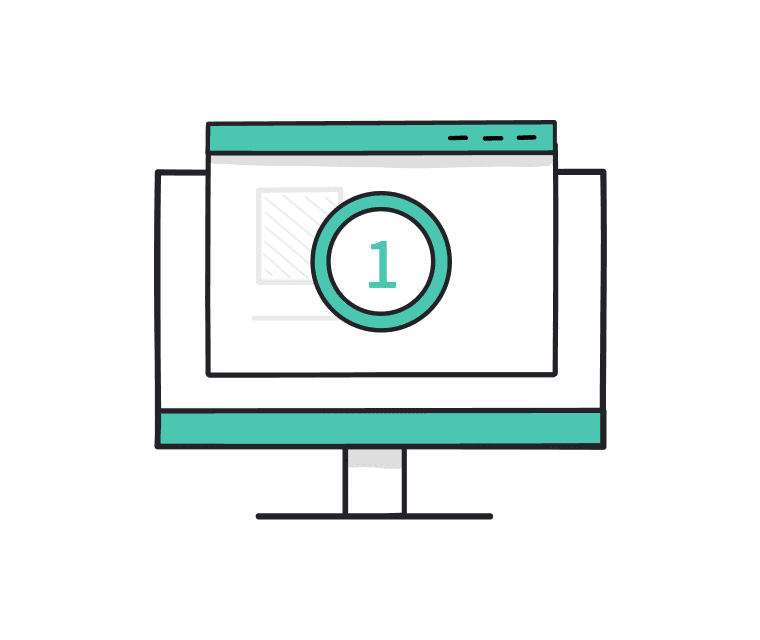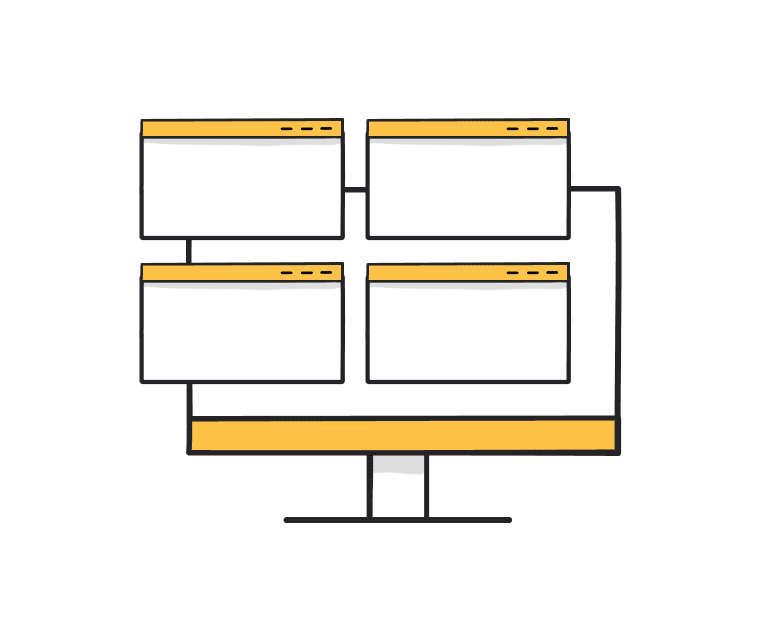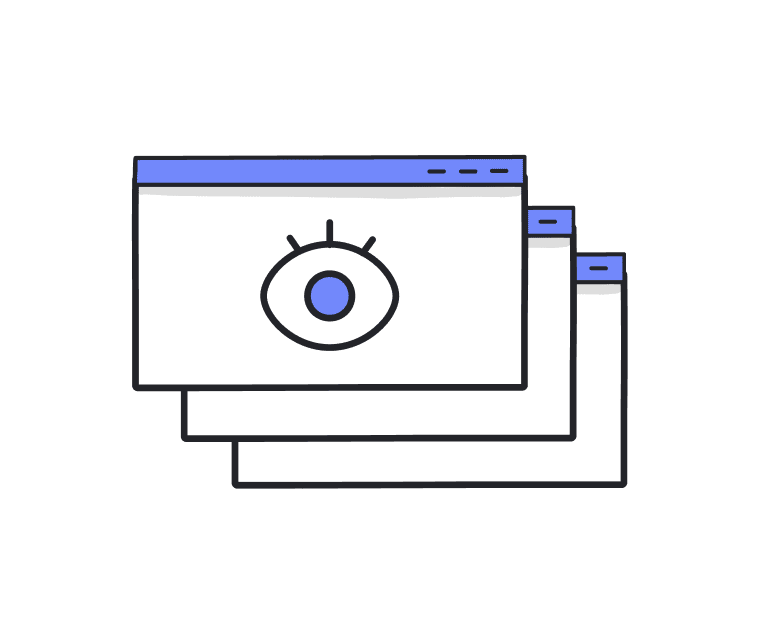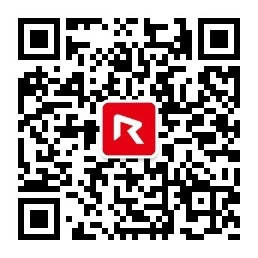远程控制多显示器
RemoteView为多显示器远程控制提供最优解决方案
简单轻松控制多台显示器
您在使用多显示器吗?
使用RemoteView的多显示器选项自由设置视图
按工作内容分别查看或一起查看所有屏幕,远程控制更方便!
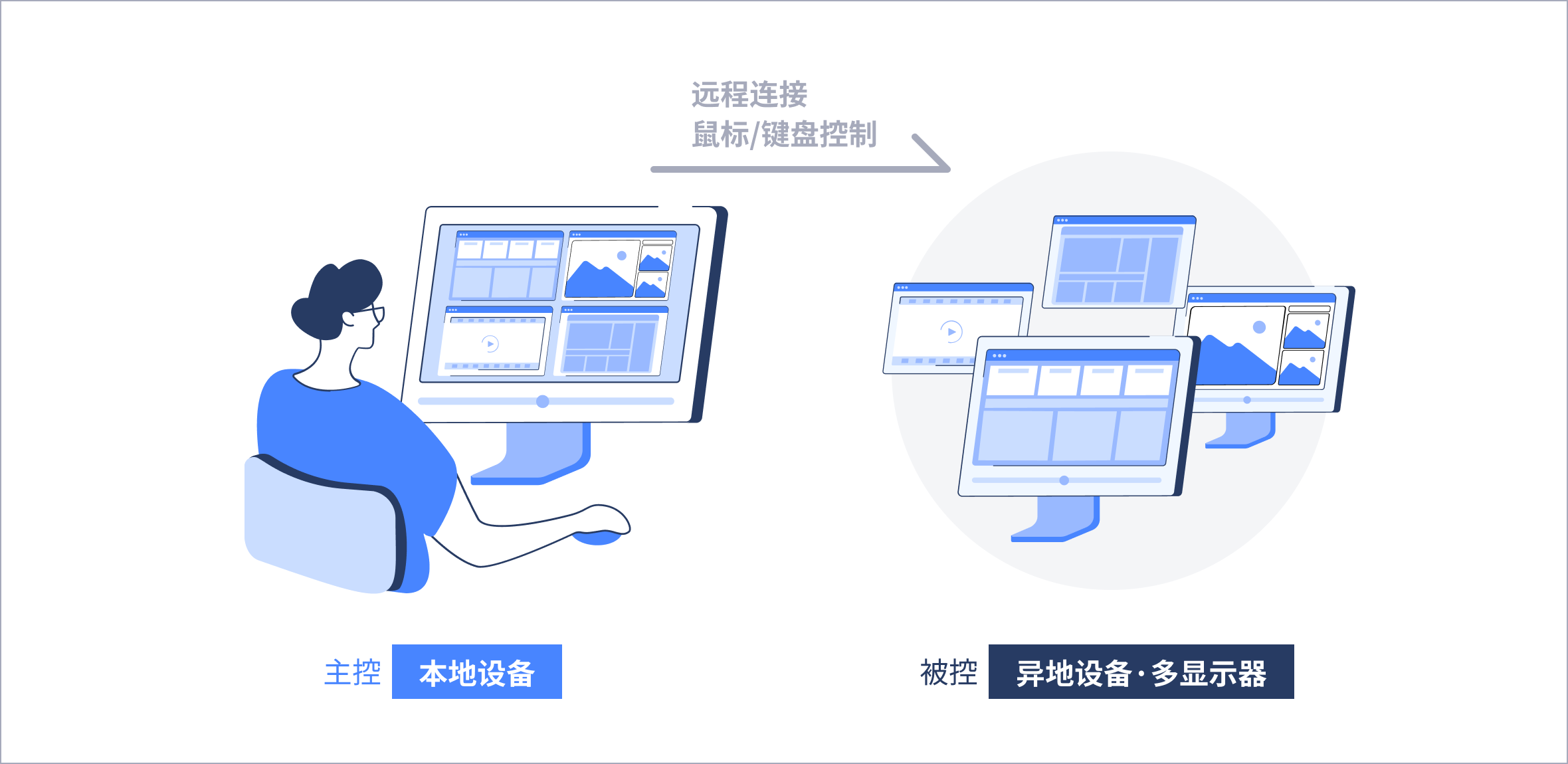
多显示器远程控制方法
适合用户不同需求的多显示器选项
马上亲自体验更轻松的多任务处理和更高的工作效率!
用视频查看RemoteView多显示器远程控制
不管是几台显示器都能丝滑顺畅控制
还原被控设备的多显示器操作环境,帮助维持工作的连续性
01
一次查看一台显示器
在多台显示器中每次选择一台显示
- 使用主控窗右上角的显示器切换键,一键自由切换显示器
- 或通过“视图——选择显示器”菜单选择显示器来查看
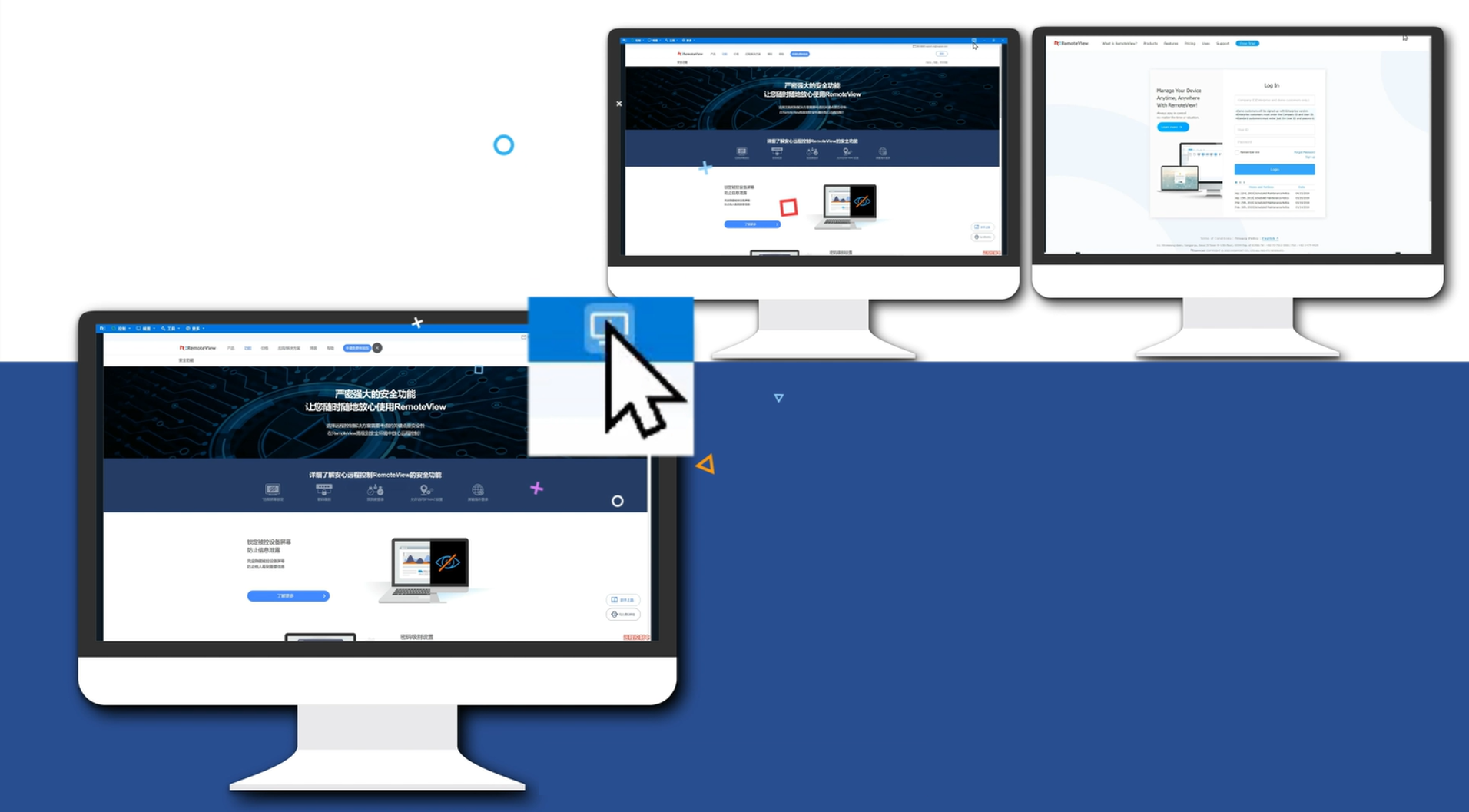
02
单主控窗查看多显示器
在单个主控窗中分开显示多显示器
在一个屏幕中多个显示器画面一览无余
- 视图
- 选择显示器 – 查看所有显示器
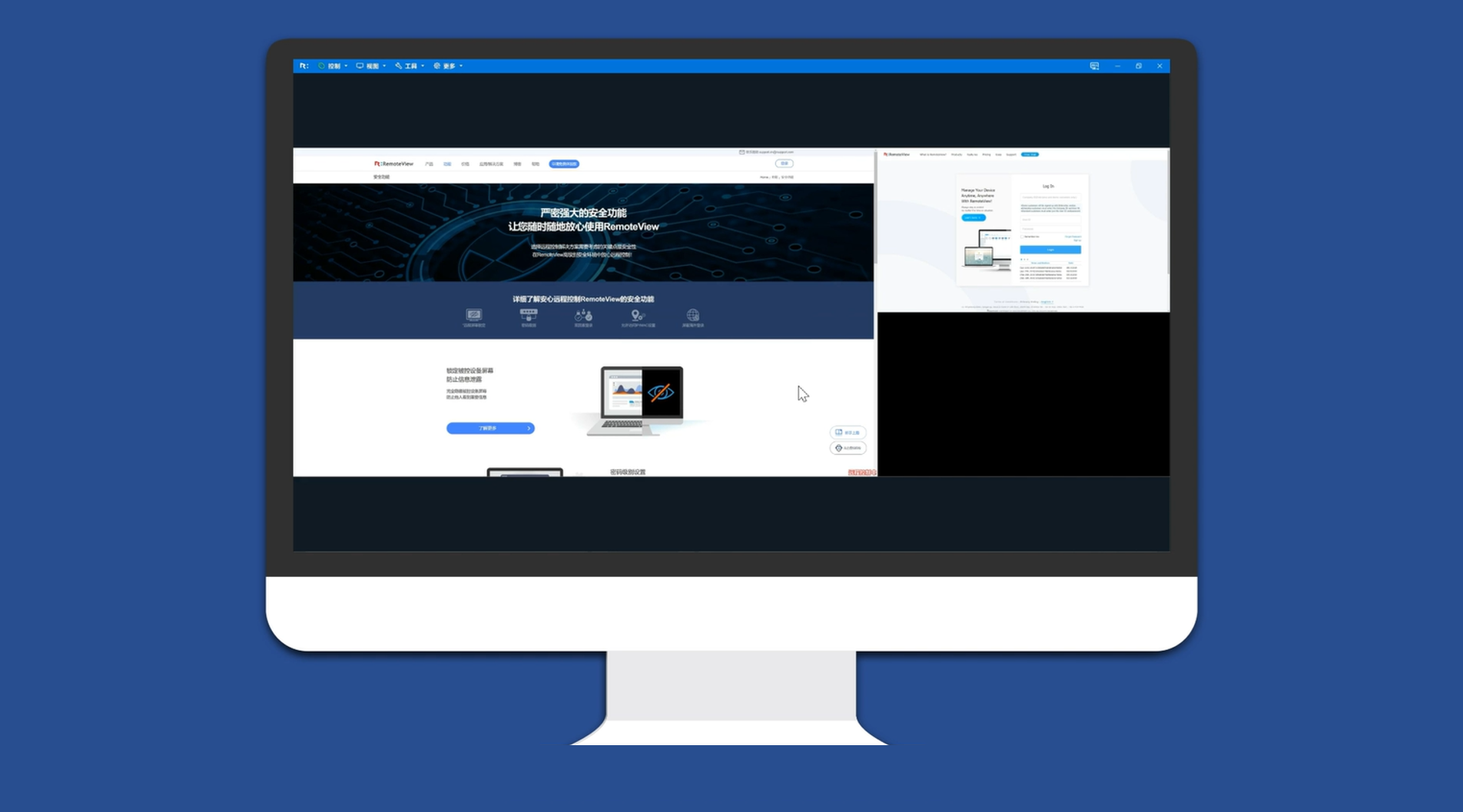
03
多主控窗分别查看多显示器
把多显示器画面分为各自独立的窗口来控制
如同Windows窗口一样可以自由拖放和移动
- 视图
- 启动多主控窗口
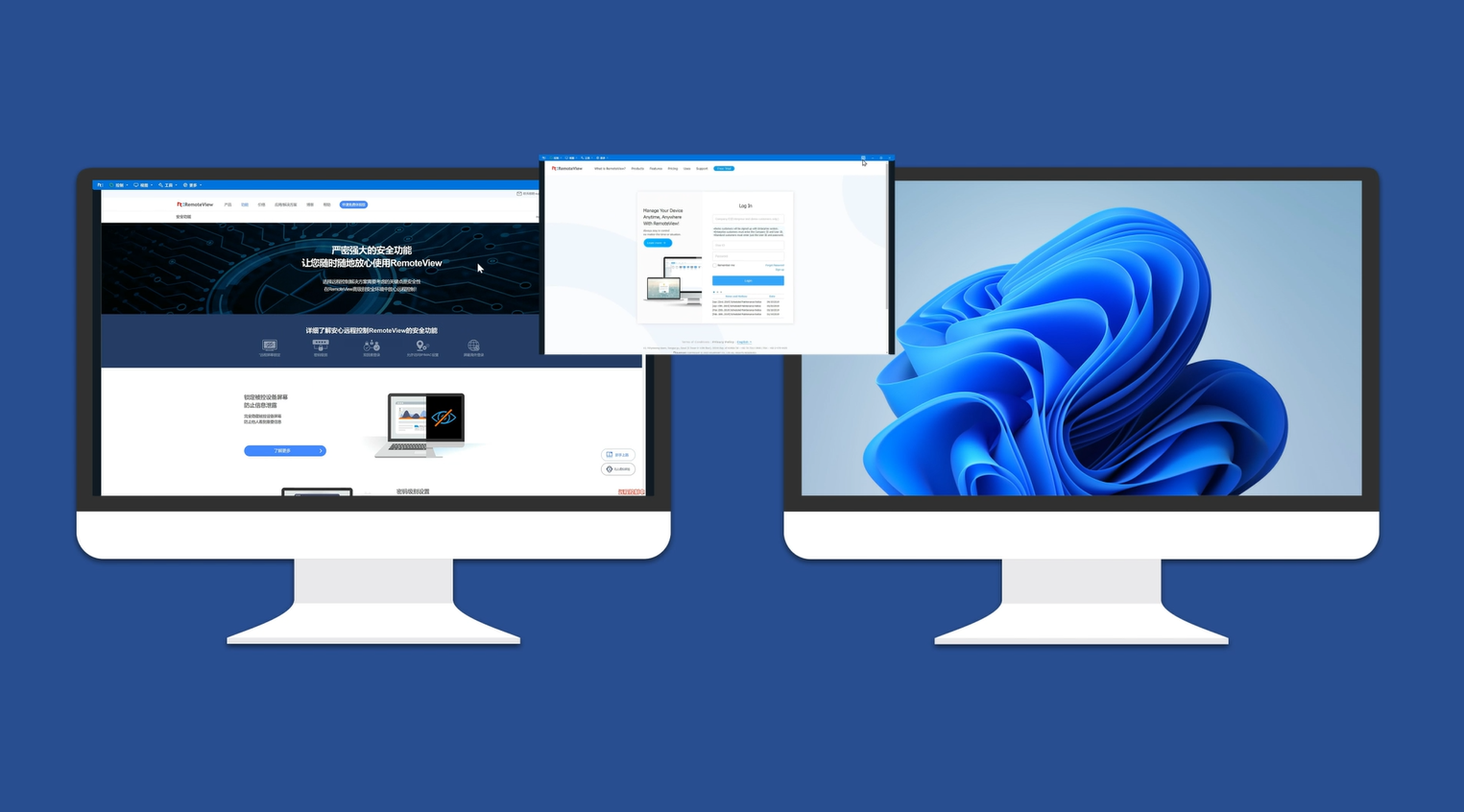
常见问题
-
01
最多可以支持几台显示器?
最多可支持4台。如果需要扩展支持,请联系我们。
-
02
需要另外设置吗?
连接2台以上显示器时功能会自动启用。
-
03
在网页版也可以使用该功能吗?
除了网页版以外,可以在全新远程控制、视频控制模式中使用。